YouTube上的影片相當多,不過總是零零落落的不知道從哪找起,如果可以將自己喜歡的主題或影片類型集合成一連串的播放清單,讓他自動一直播放的話,那該多好!沒錯~真的很好唷!而且不用借助其他網站或工具的幫助,YouTube網站中就有內建此一功能唷!
首先,先來看一下什麼是YouTube全自動播放清單:
YouTube的自動播放清單操作起來相當簡單,,
作成播放清單有什麼好處呢?
1.看的時候可自動播放,不用再按下一步。
2.可以像看電視一樣,不用轉台,一直看到睡著。(如果網路很慢會等到睡著)
3.可以自行蒐集同一類型的影片看到爽。
4.可自製公民新聞台,每天播放自選新聞。
5.自己開MTV台,一整天的音樂聽到爽。(禁貼台灣音樂,會被關!)
6.用Wii在電視上看YouTube影片,你家不用再裝第四台。
7.還有更多應用…
如何製作自己的YouTube自動播放清單?
一、搜尋、挑選你想加入清單的影片
第1步 開啟YouTube網站,從右上角的搜尋框尋找你喜歡的影片。找到後,先不急著按影片進去看,在影片縮圖左下角的「+」符號上按一下滑鼠左鍵,將這個影片加入你的播放清單。

如下圖所示,未加入清單前為灰色,按一下該「+」符號後,「+」這符號則變為網狀的灰色方塊,表示該影片已經被我們加入到播放清單囉。其他你要播放的影片請都依照一樣的方式將他加入你的播放清單。

第2步 全部要播的影片都加入播放清單後,隨便按一個影片進去播放頁面中,我們可以在影片下方看到一個播放清單,裡面會有剛剛我們加入的影片列表,表單中會顯示影片標題、縮圖與所需播放時間,如果你要將某個影片刪除,可以按一下播放清單中的「垃圾桶圖示」。
確定這些影片都是我們要播放的項目後,按一下右下角的「Save」準備將這個播放清單儲存起來。
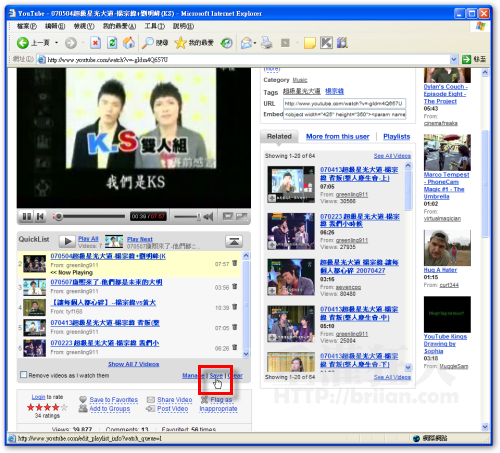
[gads]
如何製作自己的YouTube自動播放清單?
二、登入會員,製成播放清單
第1步 當我們在上一個步驟按下「Save」後,如果你還沒登入YouTube網站,則會出現一個登入頁面,請在右下角的「Member Login」中輸入你的帳號、密碼登入網站。
如何加入YouTube網站會員?網址:http://briian.com/?p=941
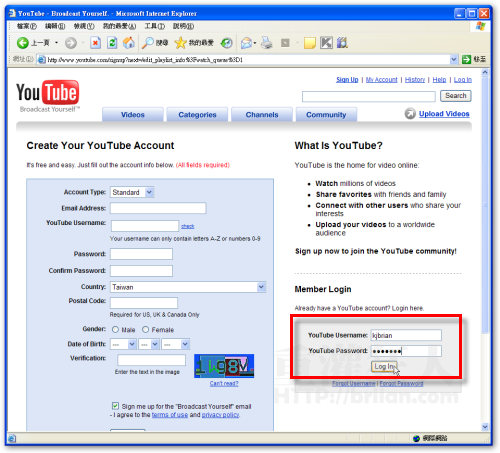
第2步 登入網站後,會出現一個「Edit Playlist」頁面,請分別在「Playlist Name」欄位中填入此播放清單的名稱,然後在「Description」中輸入這個播放清單的描述或主題,接著點選「Privacy」右邊的「Public」,這樣大家才能看得到你的播放清單。全部設定完後,再按下〔Save Playlist Info〕按鈕,將此播放清單儲存在YouTube網站中。
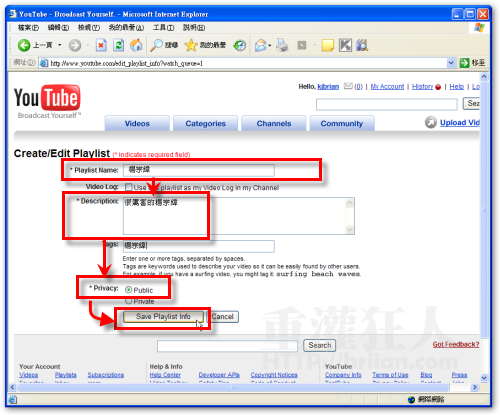
第3步 接著,我們可以看到此播放清單的完整頁面,請在右上角的「Embed」欄位中按一下滑鼠右鍵再點選【複製】,將此程式碼複製下來,準備貼到你的blog文章中。
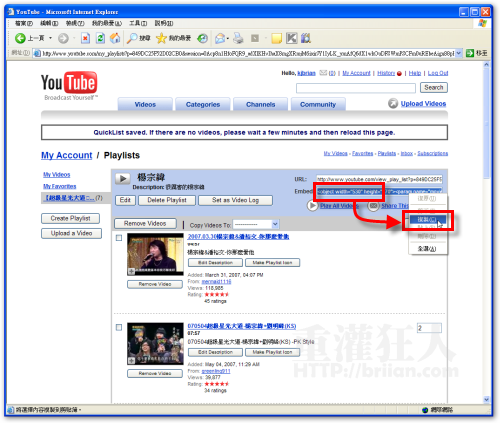
第4步 如果你想調整影片的播放順序,可以在貼上Embed程式碼前,先修改影片右邊的數字,這個數字就是代表影片的播放順序,輸入好新的順序之後,再按下〔Rearrange〕按鈕,即可將這些影片調整成你喜歡的順序。
如果想刪除某個影片的話,可以先勾選最左邊的方框,然後再按一下頁面最下方的〔Remove Videos〕 按鈕,即可將你勾選的影片從播放清單中移除。
[gads]
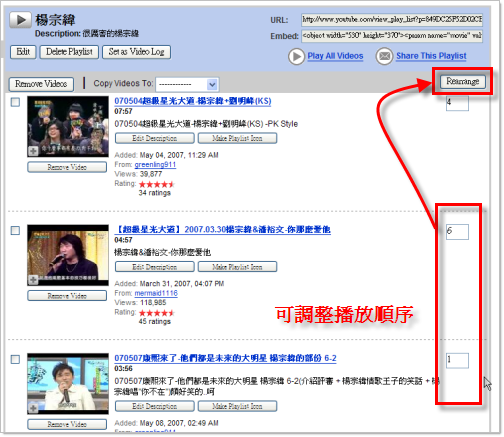
如何製作自己的YouTube自動播放清單?
三、將整個頻道貼到自己的BLOG
第1步 製作好播放清單後,接著我們便可將播放清單的embed程式碼貼到blog文章中,這裡以Yahoo!奇摩的blog為範例(更新,無名小站也可以放唷),當我們要發表文章時,先填好標題與分類。
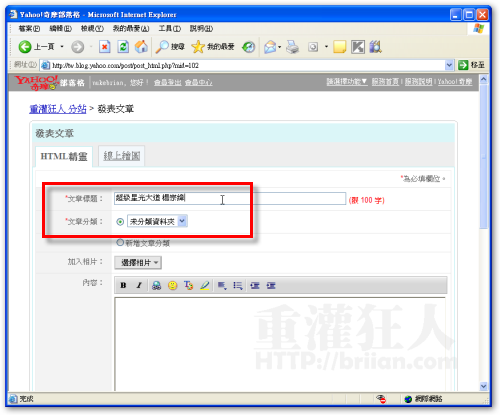
第2步 接著捲動頁面到下方,勾選「觀看HTML原始碼」項目,將文章編輯器切換成「HTML網頁原始碼」模式,切換過去之後,即可貼上剛剛的YouTube播放清單的程式碼囉!
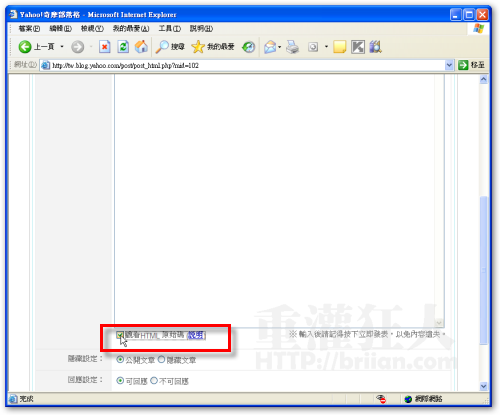
第3步 將文章編輯器切換成「HTML網頁原始碼」模式後,在編輯視窗中的任意空白處按一下滑鼠右鍵,再點選【貼上】,將剛剛的YouTube程式碼貼上到文章中。全部編輯完成後,再按一下網頁最下面的〔立即發表〕按鈕,將文章儲存、張貼出去。
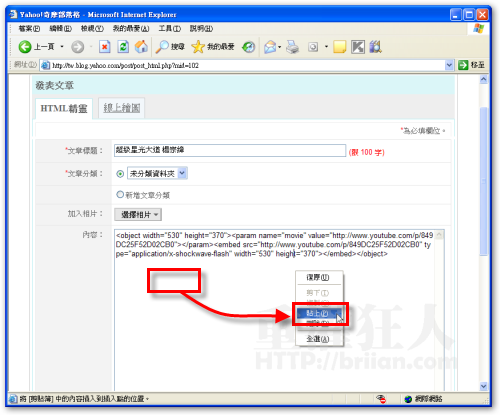
第4步 如圖,貼好的影片就會像下圖中的畫面一樣,左邊是播放視窗,右邊是播放清單,他會自動從第一個影片播到最後一個影片,我們也可以隨時可以點選其他影片跳著看,很方便唷!
[gads]
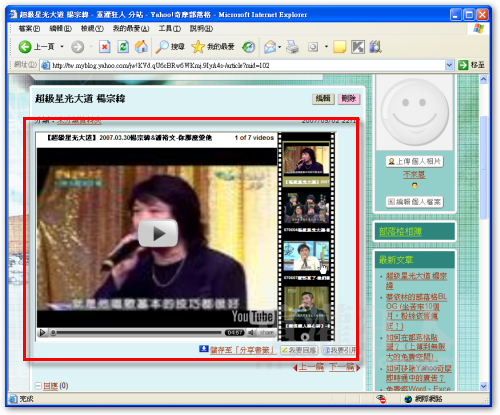
如何製作自己的YouTube自動播放清單?
「YouTube連續播放清單」的影片範例:
下面這個影片是集合了一堆影片的播放清單,你可以直接按畫面中的三角形播放紐開始播影片,如果要挑著看的話,可以從右邊的清單中選擇你喜歡的其他影片,按一下就可開始播放。
,